苹果手机如何撤回文字提示 如何在iPhone上进行重做操作
日期: 来源:铲子手游网
在使用iPhone时,我们有时候会不小心发送错了信息,或者后悔发送了某条消息,苹果手机提供了一个很方便的功能让我们可以轻松地撤回发送的文字提示。不仅如此iPhone还提供了重做操作的功能,让我们可以快速地恢复之前的操作。在这篇文章中我们将会详细介绍如何在iPhone上撤回文字提示和进行重做操作,让我们更加便捷地使用我们的手机。
如何在iPhone上进行重做操作
步骤如下:
1.首先进入设置,点击[辅助功能]。
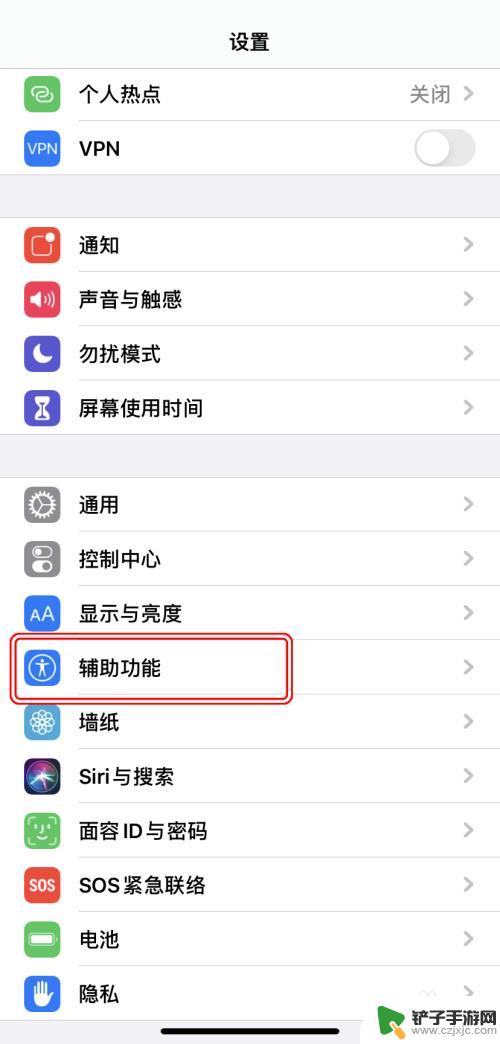
2.在“辅助功能”界面,点击[触控]。
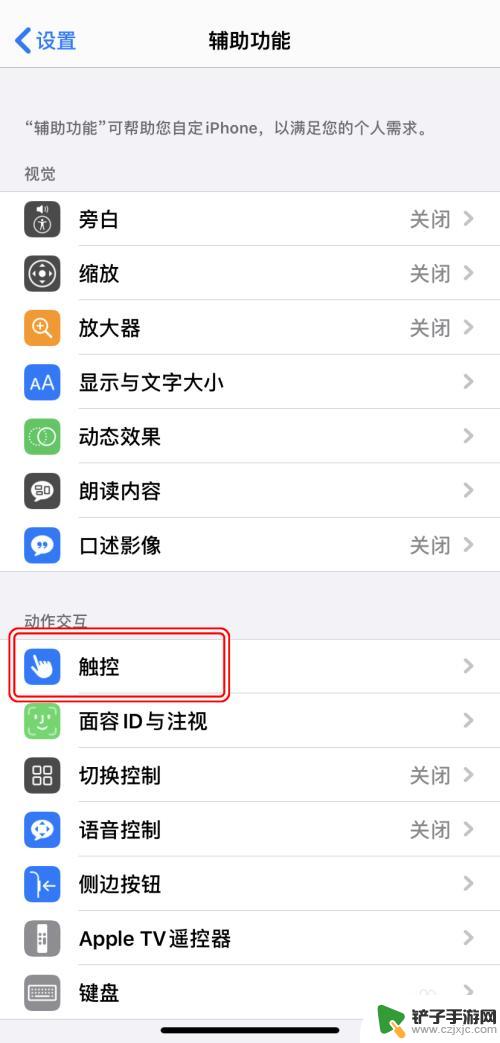
3.在“触控”界面,点击开启“摇动以撤销”。
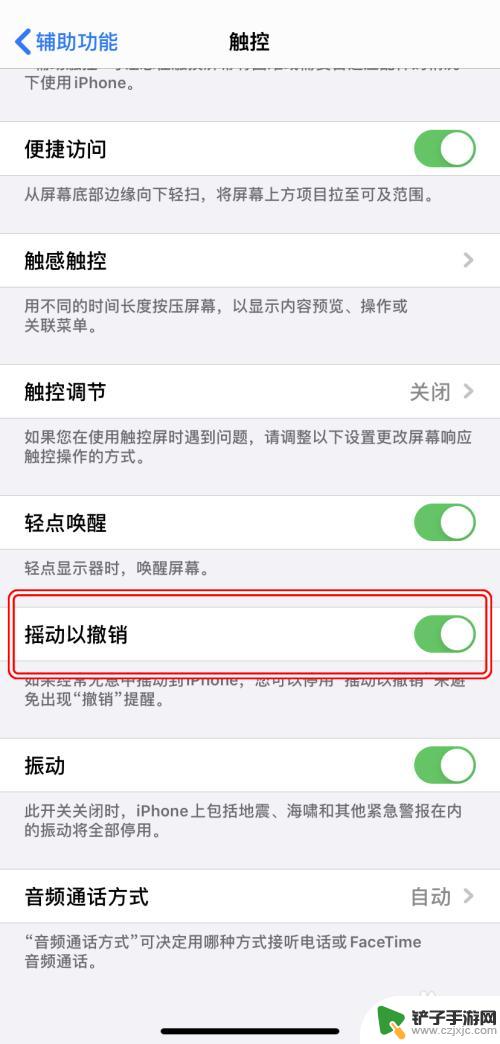
4.在编辑界面,摇动手机。在通知窗点击[撤销]。
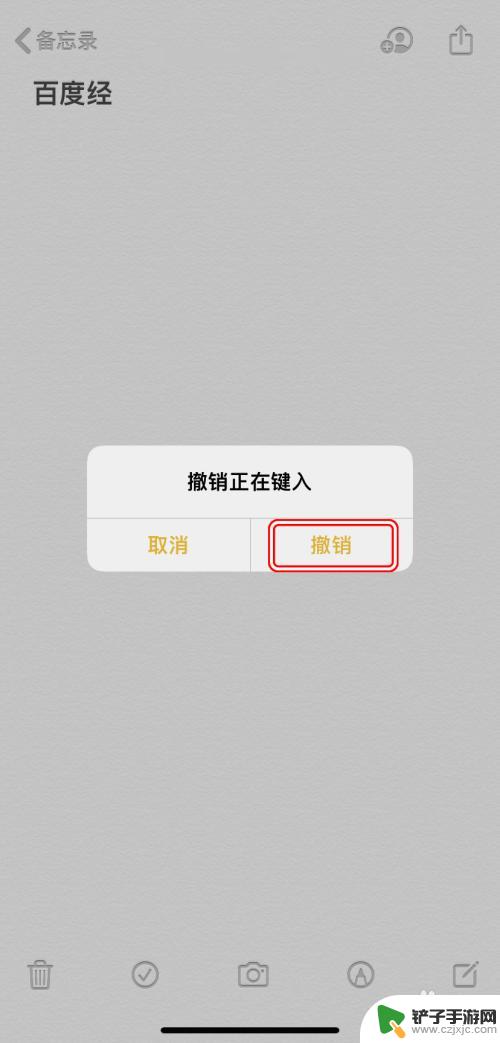
5.点击之后即可撤销操作。
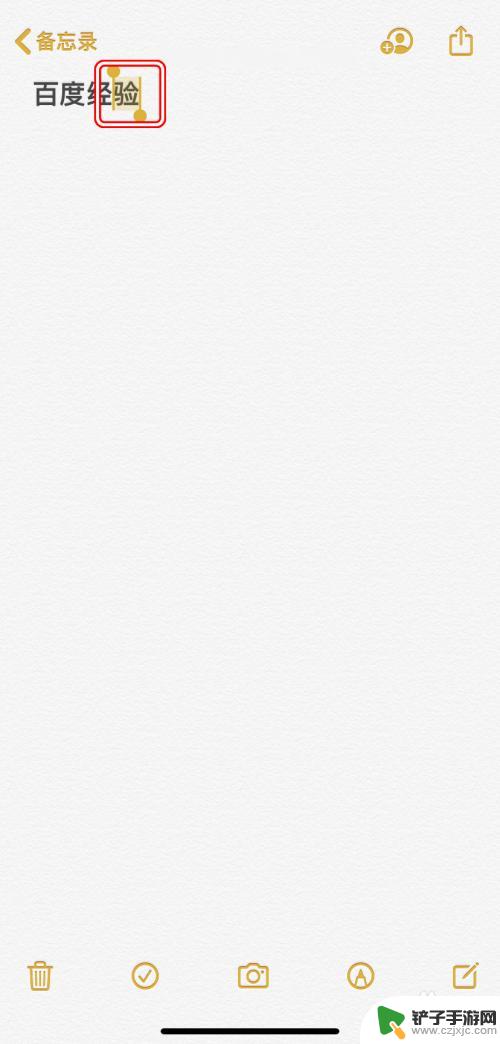
6.其实还有更快捷的操作,三指左滑即可快速撤销。
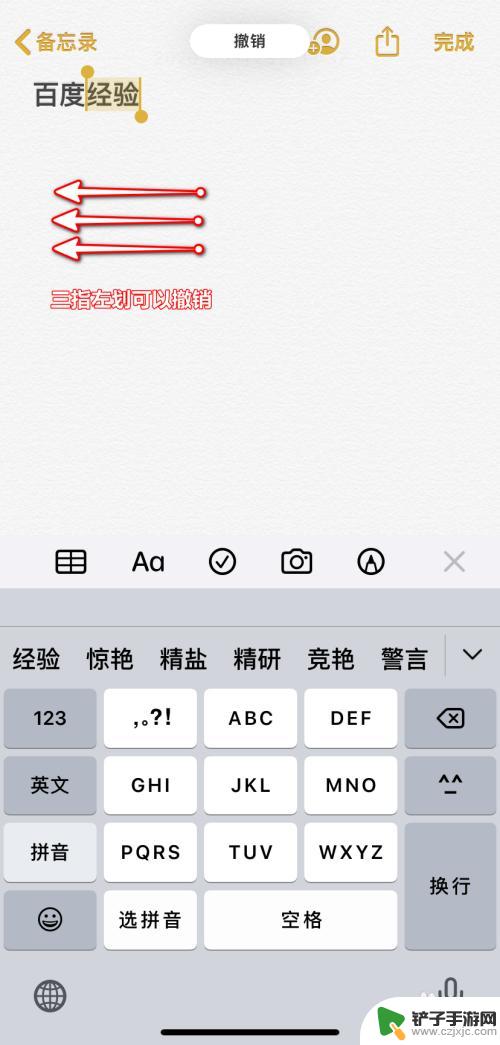
7.此外,三指右滑可以实现重做操作。

以上是关于如何撤回苹果手机文字提示的全部内容,如果您遇到相同问题,可以参考本文中介绍的步骤进行修复,希望对大家有所帮助。












